كيفية البحث عن وحذف التطابقات المتعددة في وقت واحد في إكسيل؟
عند العمل باستخدام بيانات كبيرة في Excel ، من الضروري أن تكون قادرًا على العثور بسرعة على المعلومات التي تحتاجها في أي لحظة معينة. وذلك عندما تحتاج إلى ميزة "بحث واستبدال" ، والتي تساعدك في العثور على قيم أو تنسيقات محددة وتمييزها عبر الورقة النشطة أو المصنف بأكمله ثم القيام بما تريد بالنتائج ، مثل قولها أو حذفها أو استبدالها. ومع ذلك ، باستخدام البحث والاستبدال في Excel ، يمكنك العثور على قيمة واحدة فقط في كل مرة. في هذا البرنامج التعليمي ، سأقدم طريقة سريعة للعثور على قيم مختلفة متعددة وحذفها مرة واحدة في Excel.

ابحث عن التطابقات المتعددة وحذفها مرة واحدة باستخدام VBA
لقد أنشأنا رمزين من رموز VBA لمساعدتك في العثور على قيم مختلفة متعددة في النطاق المحدد أو عبر أوراق عمل متعددة وحذفها على الفور. يرجى اتباع الخطوات أدناه وتشغيل الكود وفقًا لاحتياجاتك.
1. في برنامج Excel ، اضغط على قديم + F11 مفاتيح لفتح ميكروسوفت فيسوال باسيك للتطبيقات نافذة.
2. انقر إدراج > وحدة. ثم انسخ أيًا من أكواد VBA التالية إلى ملف وحدة نافذة.
كود فبا 1: ابحث عن التطابقات المتعددة وحذفها في النطاق المحدد مرة واحدة
Sub FindAndDeleteDifferentValues_Range()
'Updated by ExtendOffice 20220823
Dim xRg As Range
Dim xFindStr As String
Dim xFindRg As Range
Dim xARg As Range
Dim xURg As Range
Dim xFindRgs As Range
Dim xFAddress As String
Dim xBol As Boolean
Dim xJ
xArrFinStr = Array("sales", "9", "@") 'Enter the values to delete, enclose each with double quotes and separate them with commas
On Error Resume Next
Set xRg = Application.InputBox("Please select the search scope:", "Kutools for Excel", , Type:=8)
If xRg Is Nothing Then Exit Sub
xBol = False
For Each xARg In xRg.Areas
Set xFindRg = Nothing
Set xFindRgs = Nothing
Set xURg = Application.Intersect(xARg, xARg.Worksheet.UsedRange)
For Each xFindRg In xURg
For xJ = LBound(xArrFinStr) To UBound(xArrFinStr)
If xFindRg.Text = xArrFinStr(xJ) Then
xBol = True
If xFindRgs Is Nothing Then
Set xFindRgs = xFindRg
Else
Set xFindRgs = Application.Union(xFindRgs, xFindRg)
End If
End If
Next
Next
If Not xFindRgs Is Nothing Then
xFindRgs.ClearContents
End If
Next
If xBol Then
MsgBox "Successfully deleted."
Else
MsgBox "No results found."
End If
End Subملحوظة: في المقتطف xArrFinStr = Array ("sales"، "9"، "@") في الصف الثاني عشر ، يجب أن تستبدل "مبيعات"، "9"، "@" بالقيم الفعلية التي تريد البحث عنها وحذفها ، تذكر أن تحيط كل قيمة بعلامات اقتباس مزدوجة وتفصل بينها بفاصلات.
كود فبا 2: ابحث عن التطابقات المتعددة وحذفها عبر أوراق متعددة في وقت واحد
Sub FindAndDeleteDifferentValues_WorkSheets()
'Updated by ExtendOffice 20220823
Dim xRg As Range
Dim xFindStr As String
Dim xFindRg As Range
Dim xARg, xFindRgs As Range
Dim xWShs As Worksheets
Dim xWSh As Worksheet
Dim xWb As Workbook
Dim xURg As Range
Dim xFAddress As String
Dim xArr, xArrFinStr
Dim xI, xJ
Dim xBol As Boolean
xArr = Array("Sheet1", "Sheet2") 'Names of the sheets where to find and delete the values. Enclose each with double quotes and separate them with commas
xArrFinStr = Array("sales", "9", "@") 'Enter the values to delete, enclose each with double quotes and separate them with commas
'On Error Resume Next
Set xWb = Application.ActiveWorkbook
xBol = False
For xI = LBound(xArr) To UBound(xArr)
Set xWSh = xWb.Worksheets(xArr(xI))
Set xFindRg = Nothing
xWSh.Activate
Set xFindRgs = Nothing
Set xURg = xWSh.UsedRange
Set xFindRgs = Nothing
For Each xFindRg In xURg
For xJ = LBound(xArrFinStr) To UBound(xArrFinStr)
If xFindRg.Text = xArrFinStr(xJ) Then
xBol = True
If xFindRgs Is Nothing Then
Set xFindRgs = xFindRg
Else
Set xFindRgs = Application.Union(xFindRgs, xFindRg)
End If
End If
Next
Next
If Not xFindRgs Is Nothing Then
xFindRgs.ClearContents
End If
Next
If xBol Then
MsgBox "Successfully deleted."
Else
MsgBox "No results found."
End If
End Sub- في المقتطف xArr = Array ("Sheet1"، "Sheet2") في الصف الثاني عشر ، يجب أن تستبدل "ورقة 1" ، "ورقة 2" مع الأسماء الفعلية للأوراق حيث تريد البحث عن القيم وحذفها. تذكر إرفاق أسماء كل ورقة بعلامات اقتباس مزدوجة وفصل بينها بفاصلات.
- في المقتطف xArrFinStr = Array ("sales"، "9"، "@") في الصف الثاني عشر ، يجب أن تستبدل "مبيعات"، "9"، "@" بالقيم الفعلية التي تريد البحث عنها وحذفها ، تذكر أن تحيط كل قيمة بعلامات اقتباس مزدوجة وتفصل بينها بفاصلات.
3. صحافة F5 لتشغيل التعليمات البرمجية لـ VBA. ملحوظة: إذا كنت تستخدم كود فبا 1، سيظهر مربع حوار يطلب منك تحديد النطاق الذي يمكنك العثور فيه على القيم وحذفها. يمكنك أيضًا النقر فوق علامة تبويب الورقة لتحديد الورقة بأكملها.
4. يظهر مربع الحوار كما هو موضح أدناه ليخبرك أن الكود قد حذف التطابقات المحددة. انقر OK لإغلاق الحوار.
5. تم حذف القيم المحددة مرة واحدة.
ابحث عن التطابقات المتعددة وحذفها مرة واحدة باستخدام ميزة تحديد خلايا محددة
يقدم Kutools for Excel ملف حدد خلايا معينة ميزة للعثور على القيم التي تفي بشرط أو شرطين قمت بتعيينهما في وقت واحد ، يرجى القراءة لمعرفة كيفية العثور بسرعة على قيم متعددة وحذفها مرة واحدة.
1. على كوتولس علامة التبويب، في تحرير مجموعة، انقر فوق أختار > حدد خلايا معينة.
- في مجلة حدد الخلايا في هذا النطاق مربع ، انقر فوق زر تحديد النطاق
 على اليمين لتحديد النطاق من مكان العثور على القيم وحذفها. ملحوظة: للبحث عبر الورقة بأكملها ، انقر فوق علامة تبويب الورقة.
على اليمين لتحديد النطاق من مكان العثور على القيم وحذفها. ملحوظة: للبحث عبر الورقة بأكملها ، انقر فوق علامة تبويب الورقة. - في مجلة نوع التحديد القسم، حدد الموبايل الخيار.
- في مجلة نوع خاص أو معين قسم ، على الأكثر شرطين:
- انقر فوق سهم القائمة المنسدلة في الجانب الأيسر لتحديد العلاقة التي تحتاجها ، مثل يحتوي, يساوي, أقل من, يبدأ مع، الخ.
- اكتب القيمة في المربع المقابل وفقًا لاحتياجاتك.
- حدد العلاقة بين الشرطين (إن وجد): و or Or.
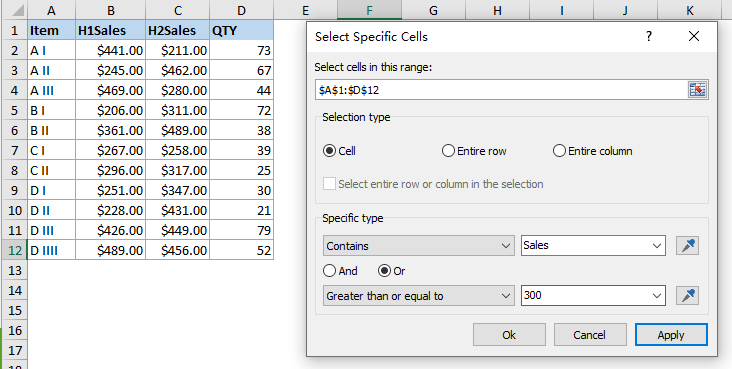
3. انقر Ok لتحديد الخلايا التي تفي بالشروط التي قمت بتعيينها. ينبثق مربع حوار يخبرك بعدد الخلايا التي تم العثور عليها وتحديدها.
4. انقر OK. الآن ، اضغط على حذف مفتاح لحذف القيم المحددة مرة واحدة.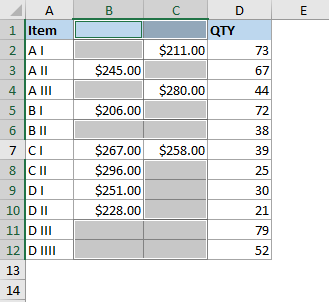
ملحوظة: لاستخدام ال حدد خلايا معينة ميزة ، يجب أن يكون لديك Kutools for Excel مثبتًا على جهاز الكمبيوتر الخاص بك. إذا لم يكن لديك Kutools مثبتًا ، انقر هنا للتنزيل والتثبيت. تقدم الوظيفة الإضافية الاحترافية لبرنامج Excel إصدارًا تجريبيًا مجانيًا لمدة 30 يومًا بدون قيود.
 البحث عن وحذف التطابقات المتعددة مرة واحدة في Excel
البحث عن وحذف التطابقات المتعددة مرة واحدة في Excel
مقالات ذات صلة
البحث عن التكرارات وإبرازها وتصفيتها وعدها وحذفها في Excel
في Excel ، تحدث البيانات المكررة مرة تلو الأخرى عندما نقوم بتسجيل البيانات يدويًا أو نسخ البيانات من مصادر أخرى أو لأسباب أخرى. في بعض الأحيان ، تكون التكرارات ضرورية ومفيدة. ومع ذلك ، في بعض الأحيان تؤدي القيم المكررة إلى أخطاء أو سوء فهم. هنا ، ستقدم هذه المقالة طرقًا لتحديد التكرارات وتمييزها وتصفيتها وعدها وحذفها عن طريق الصيغ وقواعد التنسيق الشرطي والوظائف الإضافية لجهات خارجية وما إلى ذلك بسرعة في Excel.
كيف تقارن عمودين وتحذف التطابقات في إكسيل؟
إذا كان لديك عمودان / قائمتان تحتويان على بعض التكرارات ، الآن تريد مقارنتها ومعرفة التطابقات ، وحذفها ، كيف يمكنك حلها بسرعة؟ في هذه المقالة ، أقدم طرقًا مختلفة لمساعدتك في التعامل معها في Excel.
كيفية حذف جميع النطاقات ما عدا المحددة في Excel؟
في Excel ، يمكننا حذف النطاقات المحددة بسرعة وبشكل مباشر ، ولكن هل سبق لك أن حاولت حذف محتويات الخلية الأخرى باستثناء النطاقات المحددة؟ في هذه المقالة ، سأقدم لك بعض الحيل لحل هذه المهمة في Excel بسرعة وسهولة.
كيف تحذف كل الصور في مجموعة من الخلايا؟
إذا كان هناك العديد من الصور التي تم نشرها في ورقة العمل الخاصة بك ، فأنت الآن تريد حذف بعضها في نطاق محدد ، كيف تتعامل معها بسرعة؟
أفضل أدوات إنتاجية المكتب
عزز مهاراتك في Excel باستخدام Kutools for Excel، واختبر كفاءة لم يسبق لها مثيل. يقدم Kutools for Excel أكثر من 300 ميزة متقدمة لتعزيز الإنتاجية وتوفير الوقت. انقر هنا للحصول على الميزة التي تحتاجها أكثر...

يجلب Office Tab الواجهة المبوبة إلى Office ، ويجعل عملك أسهل بكثير
- تمكين التحرير والقراءة المبوبة في Word و Excel و PowerPointوالناشر والوصول و Visio والمشروع.
- فتح وإنشاء مستندات متعددة في علامات تبويب جديدة من نفس النافذة ، بدلاً من النوافذ الجديدة.
- يزيد من إنتاجيتك بنسبة 50٪ ، ويقلل مئات النقرات بالماوس كل يوم!
